Jak zamienić prezentację Google Slides w wideo
Prezentacje Google Google Bohater / / April 03, 2023

Ostatnia aktualizacja w dniu
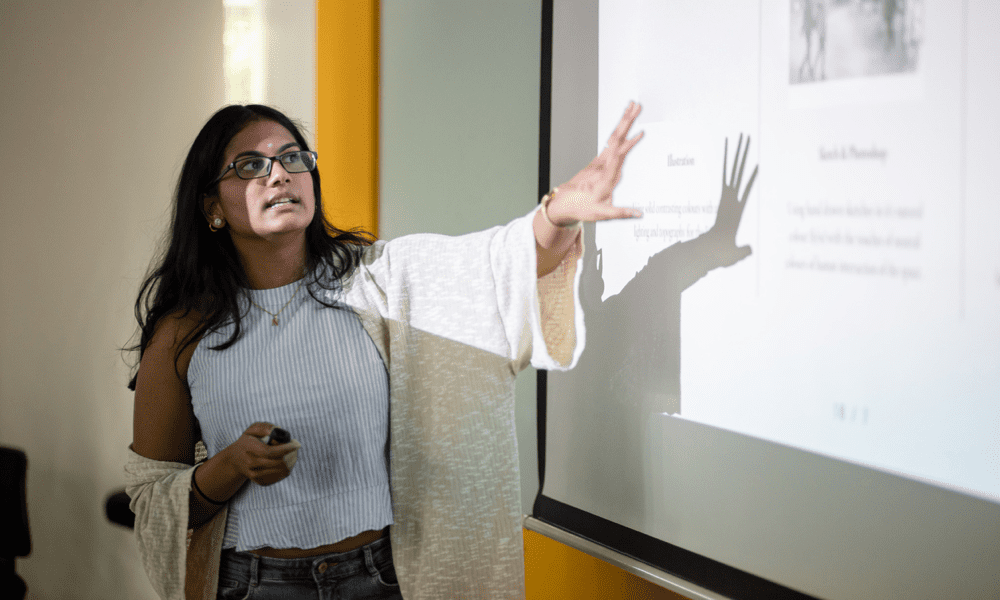
Chociaż tego nie obsługuje, możesz zapisać prezentację Google Slides jako wideo, używając kilku różnych narzędzi. Ten przewodnik wyjaśnia, jak to zrobić.
Brak połączenia z Internetem do prezentacji w Prezentacjach Google? Bez problemu. Możesz przekonwertować prezentację na wideo, aby używać jej offline.
Eksportowanie prezentacji Google Slides jako pliku wideo pozwala wybrać rozdzielczość i liczbę klatek na sekundę oraz wszelkie dodatkowe ścieżki audio lub wideo, które mają zostać uwzględnione. Następnie możesz udostępnić plik i używać go na urządzeniach, które nie obsługują Prezentacji Google, niezależnie od tego, czy jest to komputer offline, czy nawet odtwarzacz DVD.
Możesz zacząć przekształcać prezentację Google Slides w wideo, postępując zgodnie z naszym przewodnikiem poniżej.
Jak wyeksportować do programu PowerPoint, aby zapisać jako wideo
Niestety Prezentacje Google nie oferują wbudowanych metod eksportowania prezentacji jako filmów.
Sposobem na obejście tego problemu jest wyeksportowanie prezentacji Prezentacji Google do programu Microsoft PowerPoint, a następnie zapisanie jej jako wideo za pomocą tego narzędzia. Ta metoda jest szczególnie przydatna, jeśli chcesz dołączyć inne elementy multimedialne lub funkcje do swojej prezentacji, ponieważ PowerPoint ma więcej opcji dodawania tych elementów niż Prezentacje Google.
Aby wyeksportować prezentację Google Slides do programu PowerPoint i zapisać ją jako wideo:
- Otworzyć Prezentacja Prezentacji Google który chcesz przekonwertować na wideo.
- Iść do Plik> Pobieranie > Microsoft PowerPoint (.pptx).
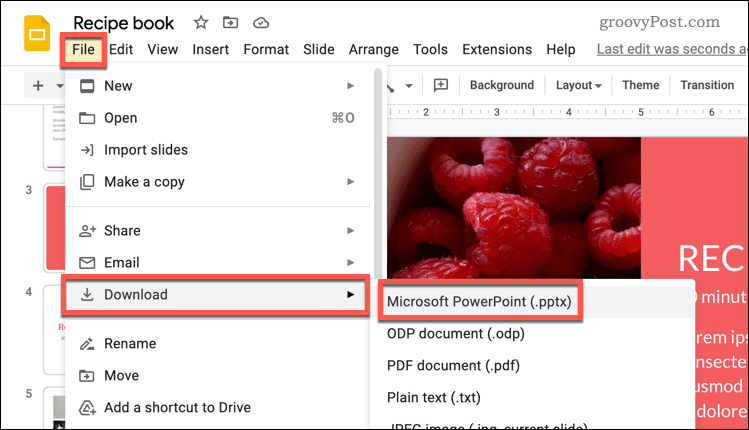
- Zapisz plik PowerPointa na swoim komputerze.
- Po pobraniu otwórz nowy plik PowerPoint i wybierz Plik na pasku wstążki.
- Kliknij Eksport a następnie kliknij Utwórz wideo.
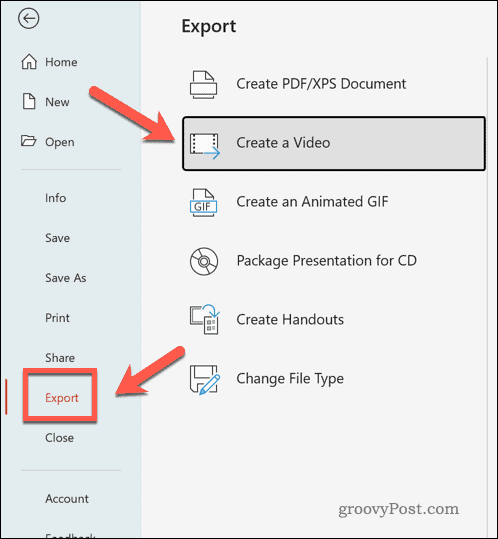
- Postępuj zgodnie z instrukcjami wyświetlanymi na ekranie, aby wybrać ustawienia wideo, takie jak jakość i rozdzielczość końcowego pliku.
- Kliknij Utwórz wideo aby zapisać wideo na komputerze.
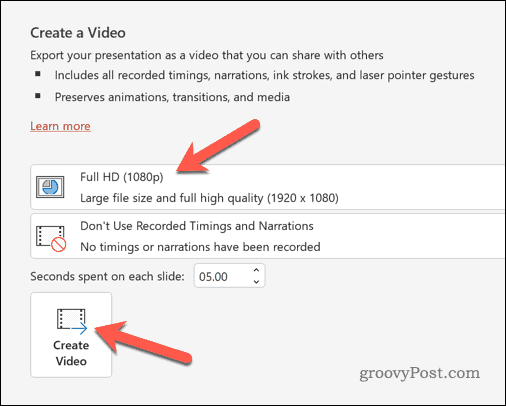
W tym momencie wyeksportowana prezentacja Google Slides będzie dostępna jako plik wideo. Następnie możesz odtworzyć go na bieżącym urządzeniu lub udostępnić, aby użyć go gdzie indziej.
Jak przekonwertować prezentację Prezentacji Google na wideo za pomocą narzędzi innych firm
Możesz skorzystać z alternatywy innej firmy, jeśli wolisz uniknąć używania programu PowerPoint do konwertowania prezentacji Google Slides na wideo. Na przykład możesz użyć narzędzi do nagrywania ekranu, aby to nagrać. Można to następnie zapisać jako wideo do udostępnienia lub wykorzystania w innym miejscu.
Jeśli korzystasz z systemu Windows, możesz użyć wbudowanego paska Xbox Game Bar do nagrywania ekranu. Zamiast tego możesz użyć wbudowanego narzędzia do zrzutów ekranu na komputerze Mac, aby nagrać ekran. Możesz także użyć dowolnej alternatywnej aplikacji do nagrywania ekranu, w tym Screencast-O-Matic, OBS, Snagit, i inni.
Aby zapisać Prezentacje Google jako wideo za pomocą narzędzia innej firmy:
- Przygotuj wybrane narzędzie do nagrywania ekranu.
- Otwórz swoje Prezentacja Prezentacji Google.
- Iść do Pokaz slajdów > Zacznij od początku aby odtworzyć prezentację na pełnym ekranie.
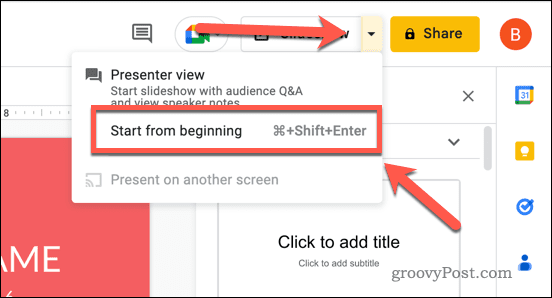
- Aby zautomatyzować każdy slajd, najedź kursorem na prezentację pełnoekranową.
- W lewym dolnym rogu wybierz trzy kropki ikonę menu na suwakach.
- W wyskakującym menu wybierz Automatyczne odtwarzanie i wybierz okres wyświetlania każdego slajdu (np. Co 10 sekund).
- Wybierać Pętla zamiast tego, aby prezentacja była kontynuowana w nieskończoność.
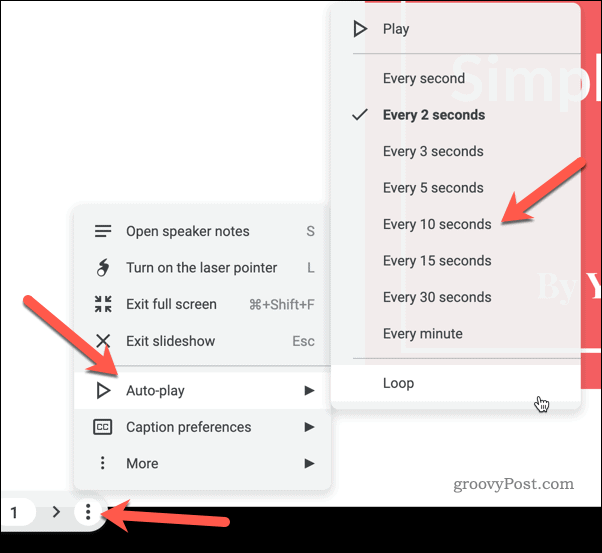
- Po nagraniu prezentacji zatrzymaj narzędzie do nagrywania ekranu i zapisz plik.
Jak publikować Prezentacje Google online
Prezentacje Google nie zawierają wbudowanych opcji eksportowania prezentacji jako wideo. Pozwala jednak publikować prezentacje online. Możesz użyć tego jako alternatywy dla filmów, umożliwiając udostępnianie prezentacji na dowolnym urządzeniu z dostępem do Internetu.
Aby opublikować prezentację Google Slides online:
- Otwórz prezentację w Prezentacje Google.
- Iść do Plik > Udostępnij > Publikuj w internecie.
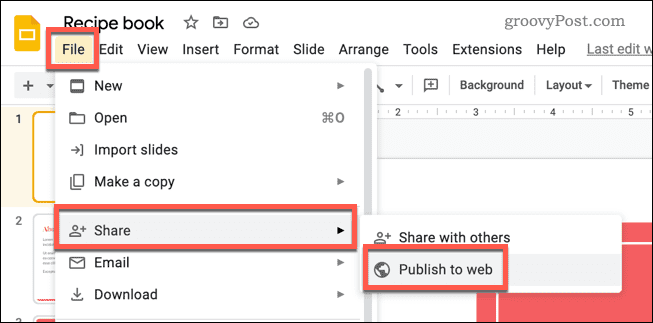
- W wyskakującym oknie wybierz Połączyć patka.
- Wybierz żądane ustawienia dla swojej prezentacji. Obejmuje to, które slajdy dołączyć, czy pokaz slajdów ma być uruchamiany automatycznie i czy ponownie uruchamiać prezentację po jej zakończeniu.
- Kliknij Publikować opublikować prezentację w Internecie.
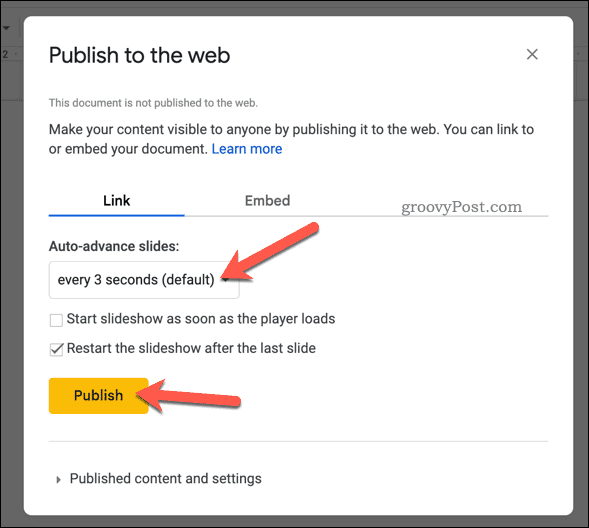
- Skopiuj podany link i udostępnij go wybranym odbiorcom.
W tym momencie Twoja prezentacja jest aktywna i dostępna za pomocą podanego łącza. - Jeśli chcesz go w dowolnym momencie usunąć, naciśnij Plik > Udostępnij > Publikuj wsieć. W wyskakującym okienku naciśnij Opublikowane treści i ustawienia > Przestań publikować i potwierdź swój wybór. Spowoduje to usunięcie go z sieci.
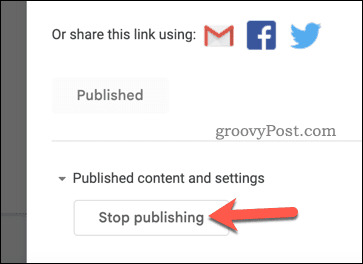
Prezentacja w Prezentacjach Google
Dzięki metodom, które opisaliśmy powyżej, możesz łatwo zamienić prezentację Google Slides w wideo. Jeśli chcesz przenieść swoją prezentację na wyższy poziom, możesz wypróbować kilka innych technik.
Jedną z opcji jest ustaw swoje Prezentacje Google w pionie zamiast poziomego. Jeśli chcesz udostępniać swoje prezentacje na urządzeniu mobilnym, jest to świetny sposób na pełne wykorzystanie miejsca na ekranie.
Inną opcją jest dodaj dźwięk do swojej prezentacji Google Slides. Może to sprawić, że Twoja prezentacja będzie bardziej wciągająca i wciągająca dla odbiorców dzięki wykorzystaniu różnych treści multimedialnych.
Mając ten sam pomysł na uwadze, możesz rozważyć dodawanie plików GIF do prezentacji Google Slides. Może to być zabawny i skuteczny sposób na zilustrowanie twoich punktów i dodanie osobowości do prezentacji.
Jak znaleźć klucz produktu Windows 11
Jeśli potrzebujesz przenieść klucz produktu Windows 11 lub po prostu potrzebujesz go do przeprowadzenia czystej instalacji systemu operacyjnego,...
Jak wyczyścić pamięć podręczną Google Chrome, pliki cookie i historię przeglądania
Chrome doskonale radzi sobie z przechowywaniem historii przeglądania, pamięci podręcznej i plików cookie, aby zoptymalizować wydajność przeglądarki online. Jej sposób...



